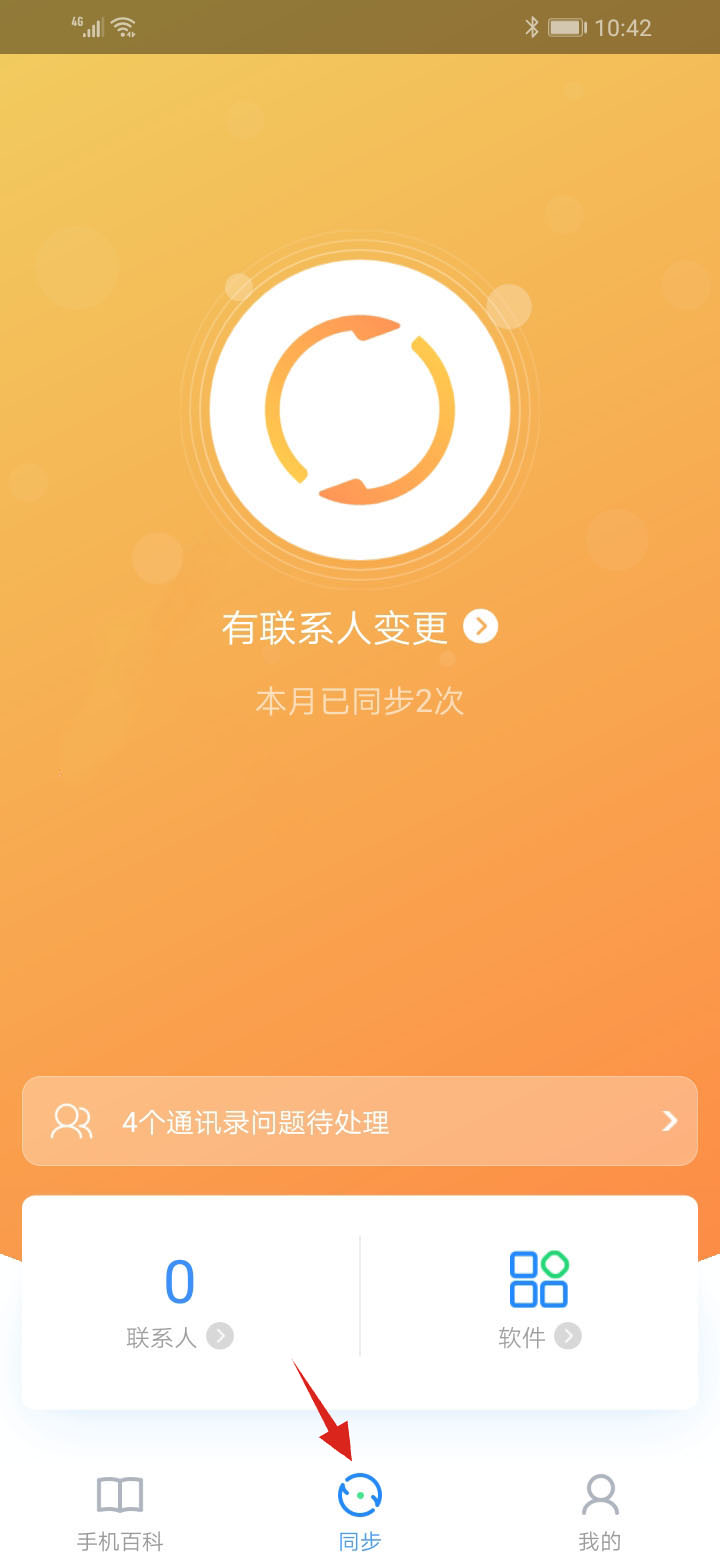qq同步助手如何备份软件 呢,下面我们来教教你吧。 1、打开qq同步助手,进入页面,点击登录 2、选择一种登录方式并完成登录,完成后,点击我的,选择设置进入 3、在该页面中,点
qq同步助手如何备份软件呢,下面我们来教教你吧。
1、打开qq同步助手,进入页面,点击登录
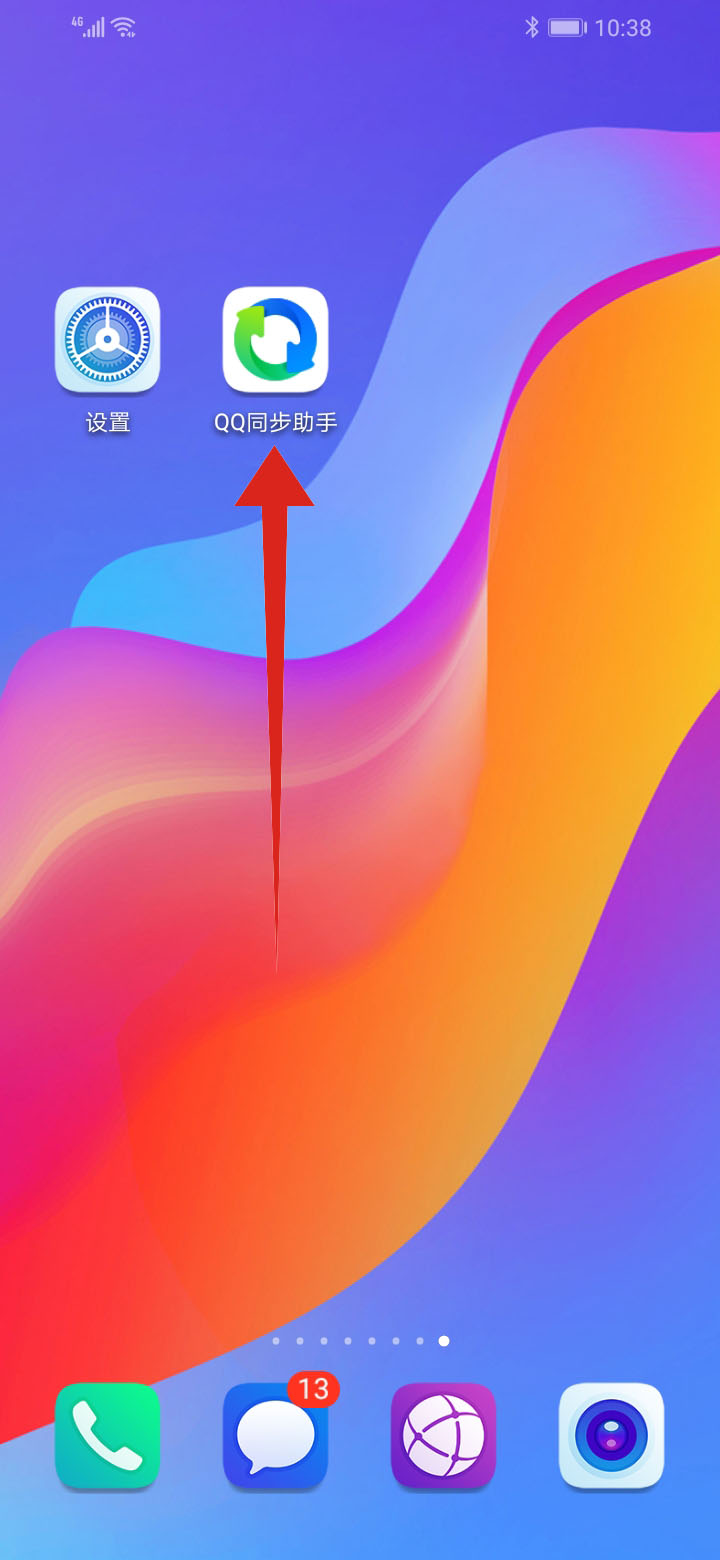
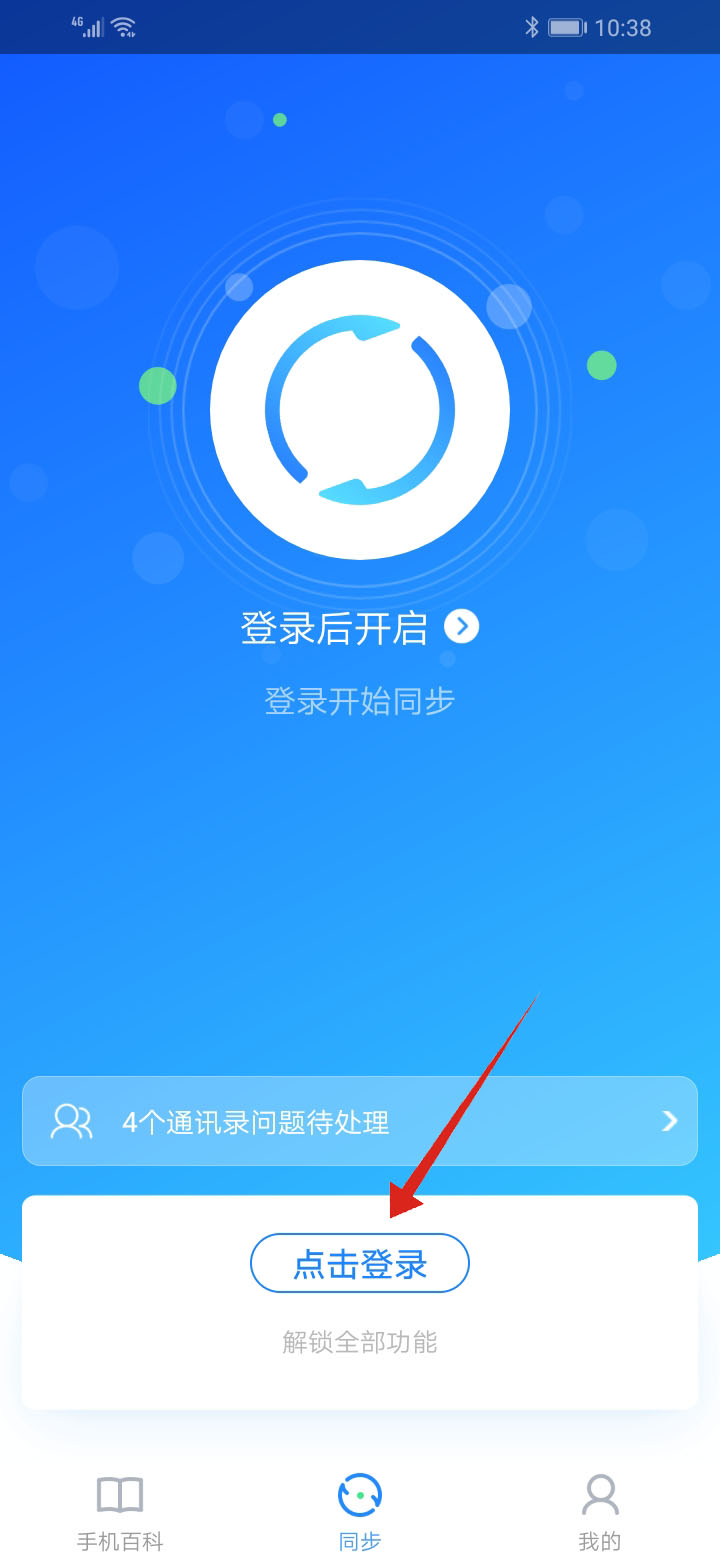
2、选择一种登录方式并完成登录,完成后,点击我的,选择设置进入
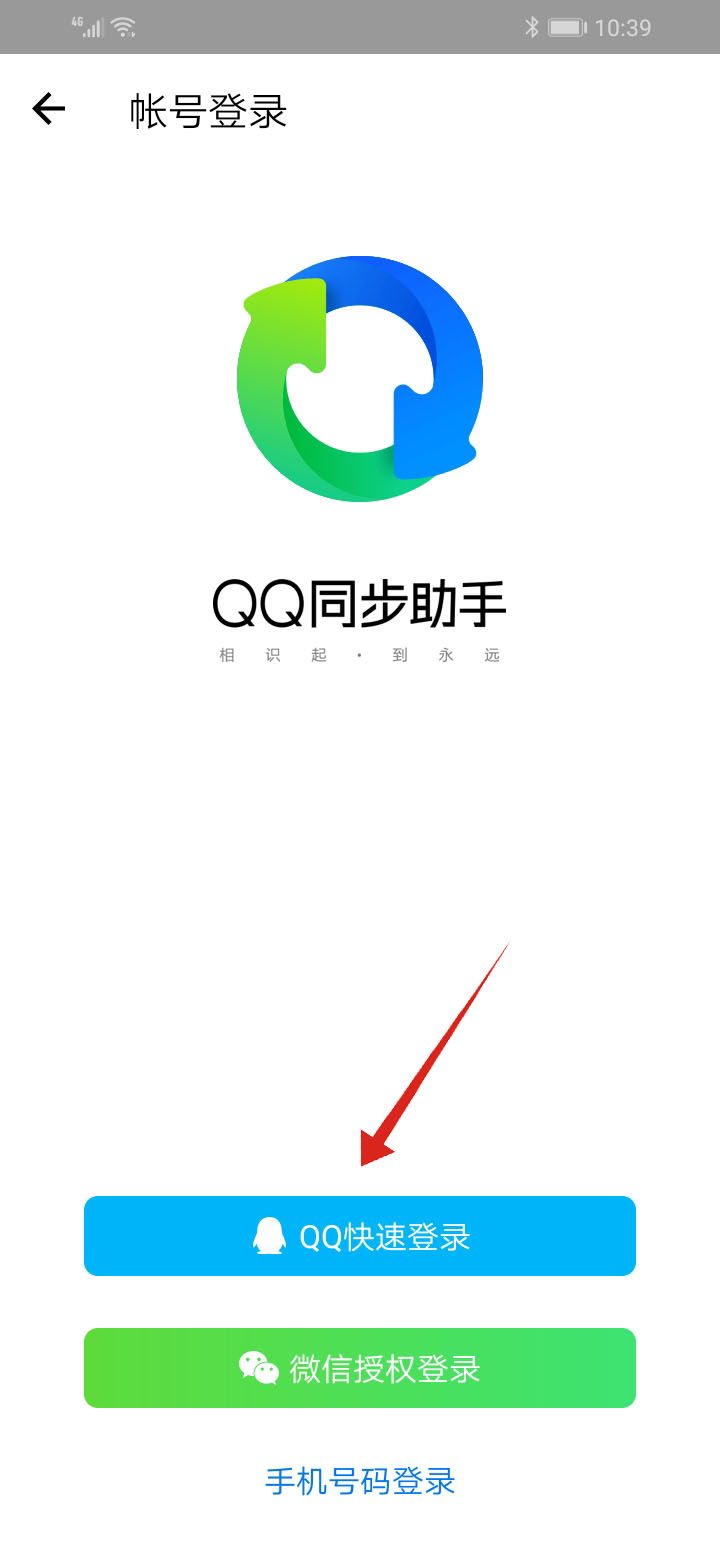
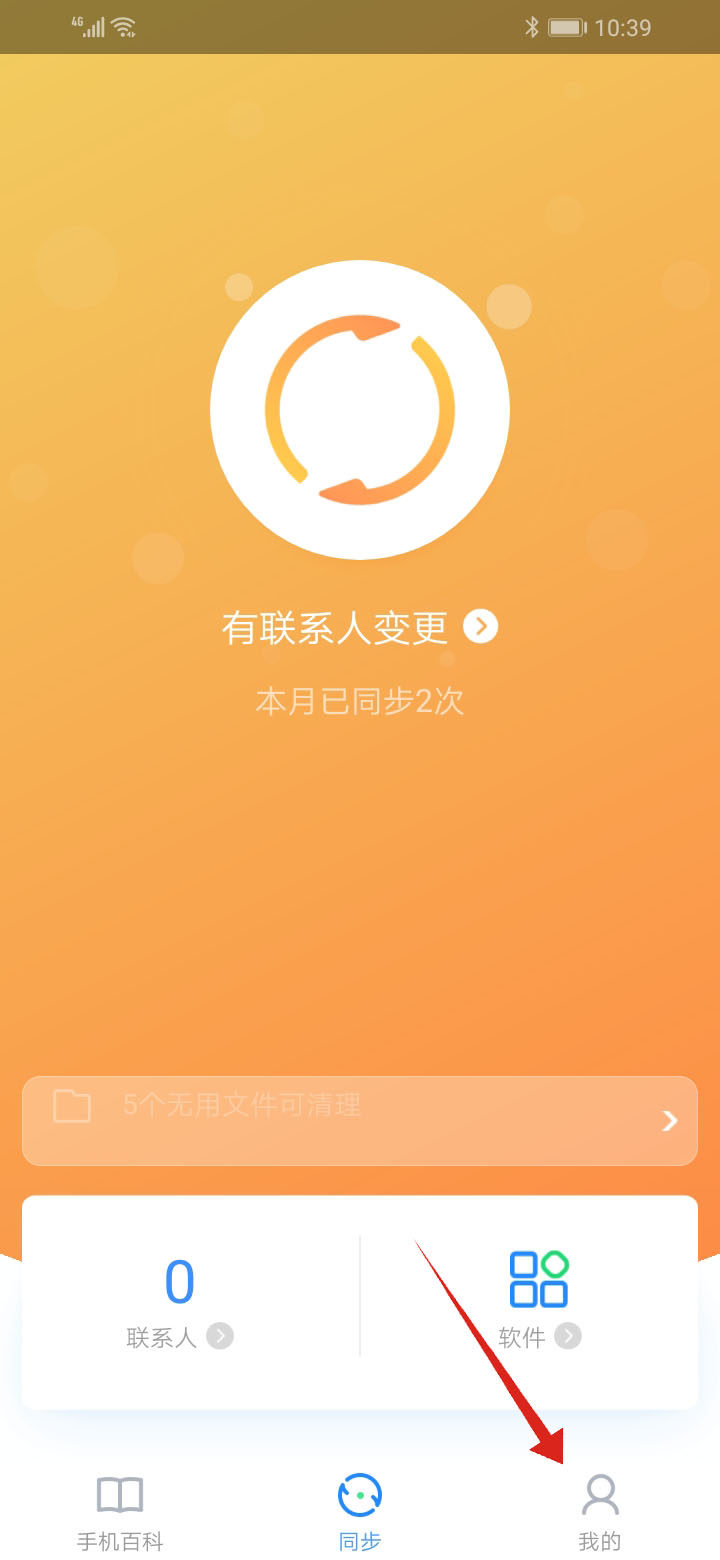
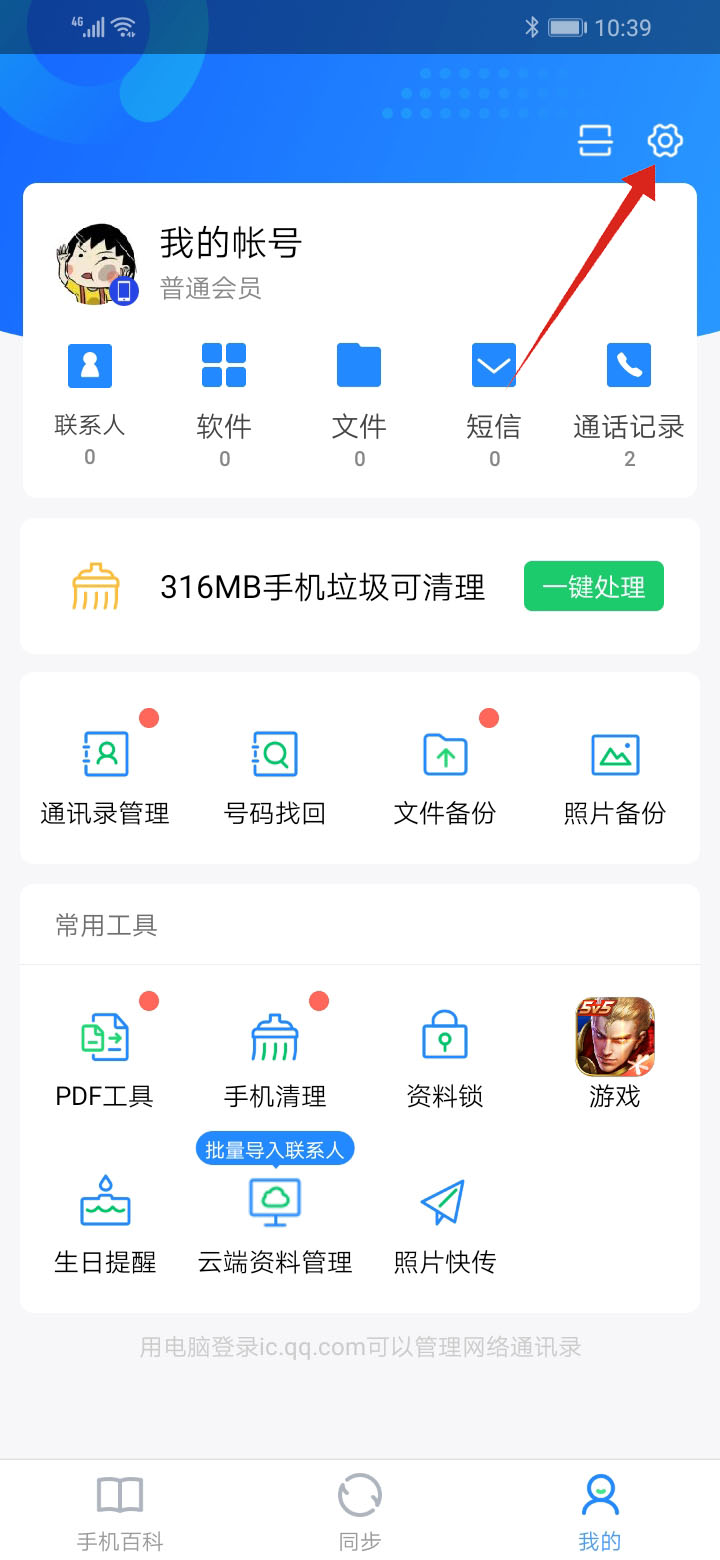
3、在该页面中,点击设置同步内容,开启软件记录按钮
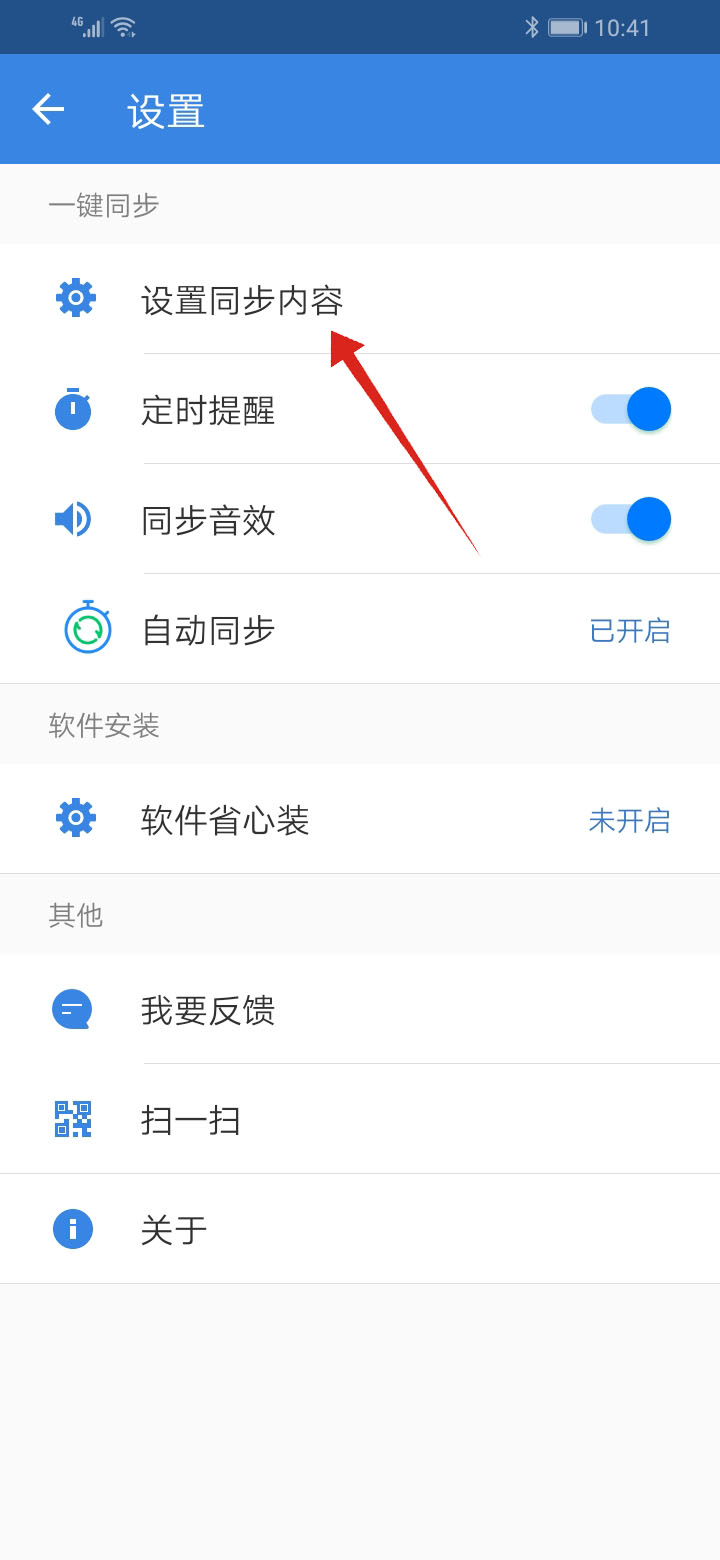
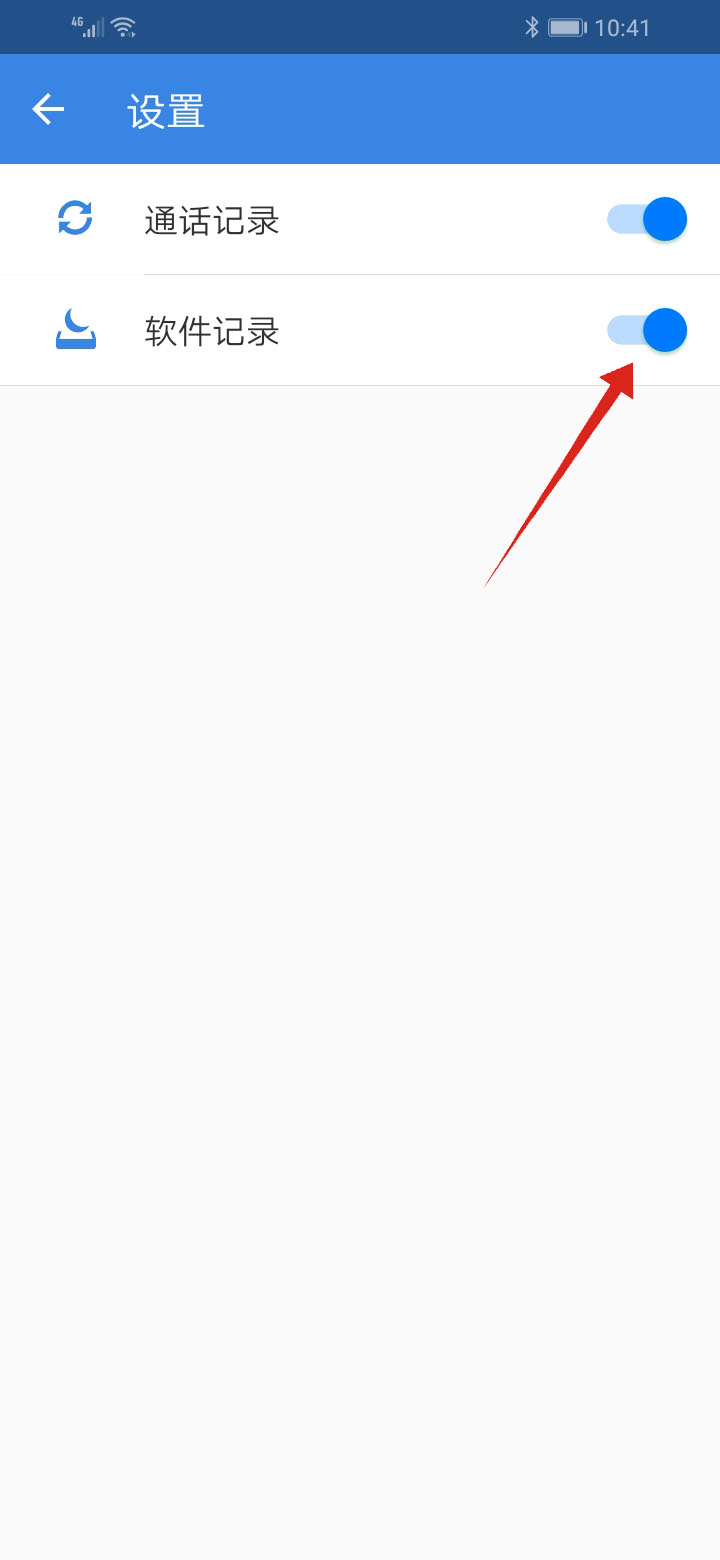
4、然后退出设置页面,切换到同步选项,点击同步按钮就可以了